oppo触屏锁定方法是什么?新手必看教程指南
Oppo触屏锁定的基础操作方法
对于Oppo手机用户而言,触屏锁定是最基础且频繁使用的功能之一,主要用于保护个人隐私、防止误触以及节省电量,根据不同的Oppo机型和系统版本(如ColorOS 13/14),基础锁定操作可分为以下几种常见方式:

通过电源键快速锁定
这是最直接的方法,适用于所有Oppo机型:
- 短按电源键:屏幕会立即熄灭并锁定,手机进入休眠状态。
- 长按电源键:会弹出关机、重启、紧急模式等选项,此时点击“锁定”图标(或等待几秒自动锁定)也可实现屏幕锁定。
通过设置菜单锁定屏幕
若需自定义锁定方式(如设置密码、图案或指纹),可通过以下路径操作:
- 打开 “设置” 应用;
- 进入 “安全与隐私” 或 “生物识别与密码” 选项;
- 选择 “锁屏类型”,根据需求设置密码、图案、指纹或人脸识别等;
- 设置完成后,点击电源键锁定屏幕,即可启用新解锁方式。
通过智能体感锁定(部分机型支持)
部分Oppo机型支持“智能体感”功能,可通过手势或动作自动锁定屏幕:

- 进入 “设置” > “智能辅助” > “智能体感”;
- 开启 “拿起手机亮屏” 或 “翻转手机静音” 等功能;
- 部分机型还支持 “挥手锁定”(需在设置中开启),通过特定手势触发屏幕锁定。
不同场景下的触屏锁定技巧
在日常使用中,用户可能需要根据不同场景选择更灵活的锁定方式,以下是几种常见场景的解决方案:
防止误触:自动锁定与休眠时间设置
当手机放在口袋或包中时,屏幕易因误触亮电,可调整 “自动锁定” 时间:
- 进入 “设置” > “显示与亮度” > “休眠”;
- 根据需求选择 “30秒”、“1分钟” 或 “5分钟” 等选项,时间越短越省电,但需频繁解锁;
- 建议设置为 “1分钟”,平衡省电与使用便利性。
隐私保护:应用分身与隐私空间锁定
若需保护特定应用或数据,可利用Oppo的 “应用分身” 或 “隐私空间” 功能:

- 应用分身:在设置中创建应用分身后,分身应用需通过独立密码或指纹解锁;
- 隐私空间:创建独立隐私空间后,通过“切换到隐私空间”按钮锁定主空间,确保数据隔离。
儿童模式:锁定特定功能与时长
家长可通过 “儿童模式” 限制儿童使用手机:
- 进入 “设置” > “儿童空间”;
- 设置使用时长(如30分钟)并锁定应用,时间结束后自动锁定屏幕并退出儿童模式。
Oppo触屏锁定的进阶设置与问题解决
自定义锁屏样式与快捷功能
Oppo允许用户个性化锁屏界面,提升使用体验:
- 锁屏壁纸:在 “设置” > “壁纸与样式” > “锁屏壁纸” 中设置动态或静态壁纸;
- 锁屏快捷方式:通过长按锁屏界面,可添加相机、手电筒等快捷功能,方便快速启动。
常见锁定问题及解决方法
| 问题现象 | 可能原因 | 解决方案 |
|---|---|---|
| 电源键锁定无反应 | 系统卡顿或按键故障 | 重启手机;若无效,前往售后检测按键硬件。 |
| 锁屏后无法唤醒屏幕 | 电池耗尽或系统异常 | 连接充电器尝试;若仍无反应,强制重启(长按电源键30秒)。 |
| 指纹/人脸识别失败 | 传感器脏污或设置错误 | 清洁传感器;重新录入生物信息;检查是否开启“抬起手腕亮屏”等辅助功能。 |
| 锁屏密码遗忘 | 多次输入错误导致锁定 | 通过Google账号或Oppo账号找回密码;若无法找回,需恢复出厂设置(备份数据)。 |
第三方应用冲突与调整
部分安全类应用(如清理大师、省电工具)可能与系统锁定功能冲突,导致异常锁定:
- 尝试卸载近期安装的第三方应用;
- 进入 “设置” > “应用管理” > “权限管理”,检查是否有应用异常获取锁屏权限。
Oppo触屏锁定的更新与未来趋势
随着Oppo系统版本迭代,锁定功能也在不断优化,ColorOS 14新增了 “AI智能锁屏” 功能,可根据用户使用习惯自动推荐应用、显示日程信息,同时支持更安全的3D人脸识别技术,Oppo可能进一步融合AI与生物识别技术,实现更智能、便捷的锁定体验,例如通过步态识别或声纹解锁等创新方式。
Oppo触屏锁定功能虽看似简单,但通过基础操作、场景化应用及进阶设置,可显著提升使用体验与安全性,用户需根据自身需求选择合适的锁定方式,并定期更新系统以获取最新功能,若遇复杂问题,建议通过Oppo官方客服或社区寻求支持,确保设备稳定运行。
版权声明:本文由环云手机汇 - 聚焦全球新机与行业动态!发布,如需转载请注明出处。



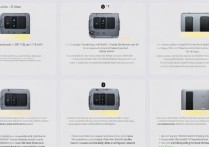
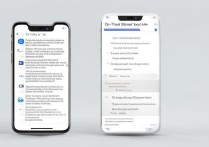

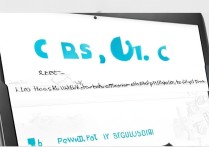





 冀ICP备2021017634号-5
冀ICP备2021017634号-5
 冀公网安备13062802000102号
冀公网安备13062802000102号